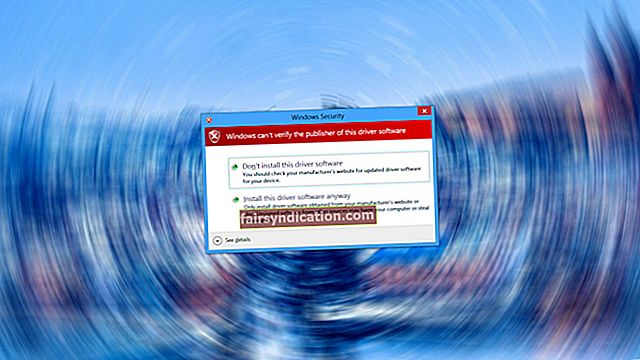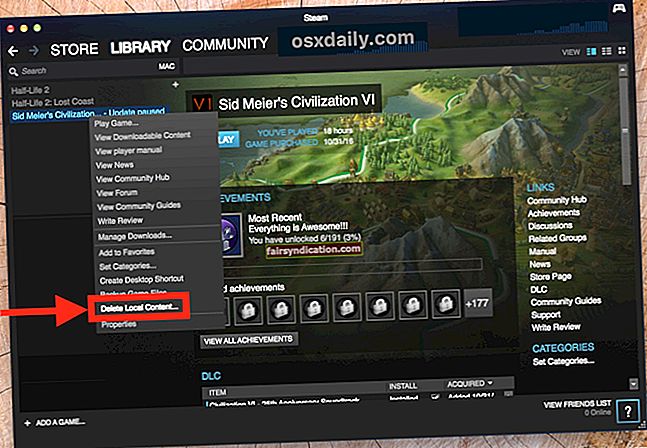Inilahad sa iyo ang isang mensahe ng error na nagsasabing, “Ang iyong koneksyon ay hindi pribado. Maaaring sinusubukan ng mga umaatake na nakawin ang iyong impormasyon mula sa domain_name.com, NET :: ERR_CERT_WEAK_SIGNATURE_ALGORITHM". Ang error na ito ay naganap habang sinusubukan mong mag-access ng isang site gamit ang iyong Google Chrome browser.
Maaaring sinubukan mong i-reload ang browser, ngunit nagpapatuloy ang problema.
Kung naranasan mo ito sa maraming mga site, hindi ka nag-iisa. Maraming mga gumagamit ang nag-ulat ng isyu. Ang magandang balita ay maraming bagay na maaari mong gawin upang matanggal ito.
Ano ang sanhi ng error na NET :: ERR_CERT_WEAK_SIGNATURE_ALGORITHM?
Nagaganap ang error kapag hindi ma-verify ng iyong browser ang sertipiko ng SSL ng isang server.
Mayroong tatlong mga kadahilanan kung bakit ipinakita ang babala:
- Walang ligtas na koneksyon sa SSL sa pagitan ng iyong computer at ng server.
- Bagaman ang server ay mayroong isang sertipiko ng SSL, na nangangahulugang protektahan ang iyong pribadong data, nabigong kilalanin ito ng iyong browser dahil hindi ito naibigay ng isang pinagkakatiwalaang samahan. Kinikilala lamang ng mga sikat na browser ang mga sertipiko na inisyu ng isang pinagkakatiwalaang mapagkukunan.
- Ang sertipiko ng SSL ay hindi maayos na na-configure, nag-expire, o hindi kabilang sa domain na sinusubukan mong bisitahin.
Paano ayusin ang isyu
Bago kami magpatuloy upang maipakita ang mga pag-aayos, kailangan mo munang tiyakin na ang problema ay hindi mula sa iyong wakas.
Narito ang dapat mong gawin upang matukoy kung ang kasalanan ay mula sa iyong computer, iyong koneksyon sa internet, o sa server:
- Gamit ang parehong koneksyon sa internet, subukang buksan ang website sa isa pang computer. Kung matagumpay itong dumaan, nangangahulugan ito na ang problema ay mula sa iyong pangunahing computer.
- Gayunpaman, kung magpapatuloy ang problema pagkatapos mong gumamit ng ibang computer, gumamit ng ibang koneksyon sa internet at subukang buksan muli ang website. Kung matagumpay itong nai-load, nangangahulugan ito na ang problema ay mula sa iyong network at hindi mula sa iyong mga aparato.
- Kung gumamit ka ng iba't ibang mga network at iba't ibang mga computer upang subukang i-access ang site nang walang anumang positibong resulta, nangangahulugan ito na ang problema ay mula sa server. Kung ito ang kaso, wala kang magagawa tungkol dito maliban na ipaalam sa website upang maayos nila ang isyu mula sa kanilang wakas.
Kung pagkatapos ng pagtatangka sa mga tsek sa itaas, napagtanto mong ang problema ay mula sa iyong wakas, magpatuloy at ilapat ang mga sumusunod na pag-aayos:
- I-clear ang estado ng SSL
- Pansamantalang huwag paganahin ang iyong mga serbisyong anti-malware at seguridad
- I-reset ang iyong pagsasaayos ng network
- I-clear ang iyong data sa pag-browse
- I-bypass ang babala sa seguridad
Dumating tayo rito:
Ayusin ang 1: I-clear ang estado ng SSL
Habang nagse-set up ng isang koneksyon sa SSL, humihiling ang iyong computer ng isang kopya ng digital na sertipiko mula sa server para sa pag-verify bago ito magsimulang ilipat ang iyong data. Upang maiwasan ang paulit-ulit na proseso na ito ng maraming beses, nai-save nito ang estado ng SSL upang makuha ito nang lokal sa susunod.
Ang error na "Ang iyong koneksyon ay hindi pribado" ay maaaring maganap kapag mayroong isang problema sa SSL certificate cache. Ang pag-clear dito ay maaaring makatulong na malutas ang isyu.
Sundin ang mga madaling hakbang na ito upang magawa ito:
- Upang ilabas ang dialog na Patakbuhin, pindutin ang key ng Windows logo + R shortcut sa iyong keyboard.
- I-type o kopyahin at i-paste ang inetcpl.cpl sa text box at pindutin ang Enter sa iyong keyboard o i-click ang OK button.
- Sa bubukas na kahon ng Mga Katangian sa Internet, pumunta sa tab na Mga Nilalaman at i-click ang I-clear ang pindutan ng estado ng SSL.
- I-click ang pindutang Mag-apply at i-click ang Ok kung ang isang prompt ng kumpirmasyon ay mag-pop up.
- I-click ang OK na pindutan upang lumabas sa kahon ng Internet Properties.
- I-restart ang iyong computer.
- Ilunsad ang Chrome at subukang muling i-access ang website upang makita kung ang isang ligtas na koneksyon ay matagumpay.
Ayusin 2: Pansamantalang huwag paganahin ang iyong mga serbisyo laban sa malware at seguridad
Ang ilang mga gumagamit ay maaaring magmungkahi ito bilang ang unang solusyon upang subukan. Ngunit ang hindi pagpapagana ng iyong programa ng antivirus at proteksyon sa firewall ay madalas na hindi maipapayo, lalo na kung hindi ka sigurado na ang site na sinusubukan mong bisitahin ay mapagkakatiwalaan.
Gayunpaman, maaaring mangyari na ang mga setting ng proteksyon sa internet ng iyong antivirus software ay nakagagambala sa iyong web browser at nagiging sanhi ng problemang iyong nakakaranas.
Buksan ang software at huwag paganahin ang mga setting na ito kung mahahanap mo ang mga ito. Maaari mong hanapin ang mga tagubilin sa kung paano ito gawin para sa iyong partikular na antivirus. Pagkatapos, tingnan kung maaari mong matagumpay na mai-load ang site.
Kung magpapatuloy ang error, huwag paganahin ang programa ng antivirus at firewall nang ganap, i-restart ang iyong computer at pagkatapos ay subukang i-load muli ang site. Kung nalutas nito ang isyu, makipag-ugnay sa iyong vendor para sa payo o isaalang-alang ang pag-install ng ibang programa ng antivirus.
Tandaan: Upang maprotektahan ang iyong computer at pribadong data mula sa malware na maaaring makapasok sa iyong system sa pamamagitan ng mga link sa email at mga kalakip, na-download na mga file, at mga hindi pinagkakatiwalaang website, kumuha ng Auslogics Anti-Malware ngayon. Ang tool ay idinisenyo upang hindi makagambala sa iyong pangunahing antivirus at maaaring makita at mabilis na mapupuksa ang mga nakakahamak na item na maaaring hindi mo pinaghihinalaan na naroroon sa iyong PC. Maaari pa ring mahuli at matanggal ang mga mayroon nang antivirus na maaaring hindi makilala.
Ayusin ang 3: I-reset ang iyong pagsasaayos ng network
Maaaring hindi makapagtatag ang iyong browser ng isang ligtas na koneksyon dahil sa mga isyu sa iyong pagsasaayos ng network. Ang pag-reset dito ay maaaring makatulong na malutas ang problema. Sundin ang mga madaling hakbang sa ibaba upang makamit iyon:
- Pumunta sa Start menu.
- I-type ang CMD sa search bar.
- Mag-right click sa Command Prompt mula sa mga resulta ng paghahanap at piliin ang Patakbuhin bilang administrator.
- Sa nakataas na window ng command prompt na bubukas, kopyahin at i-paste ang mga linya na nakalista sa ibaba. Pindutin ang Enter pagkatapos ng bawat isa upang maisagawa ito bago ka lumipat sa susunod:
- ipconfig / flushdns
- ipconfig / renew
- ipconfig / registerdns
- netsh int ip set dns
- netsh winsock reset
Tandaan: Tiyaking hindi mo idaragdag ang mga puntos ng bala kapag inilagay mo ang mga utos sa itaas sa nakataas na window ng prompt ng utos.
- I-restart ang iyong computer.
Matapos mong makumpleto ang mga hakbang na ito, ilunsad ang iyong browser at suriin kung maglo-load ang site nang walang anumang isyu.
Ayusin ang 4: I-clear ang iyong data sa pag-browse
Kung magbubukas ang website kapag gumamit ka ng isa pang computer, maaaring ang problema ay nasa iyong browser. Maaari mong ayusin ito sa pamamagitan ng pag-clear sa iyong data sa pag-browse. Aalisin nito ang anumang mga maling file na maaaring nilalaman sa iyong browser at magdulot ng problema.
Bago ka magpatuloy upang gawin ito, tandaan na nagpapahiwatig ito ng pagbubura ng iyong mga password, naka-cache na mga imahe at file, kasaysayan ng pag-download, at iba pa.
Narito kung paano linisin ang data ng browser sa Google Chrome:
- Ilunsad ang browser.
- I-type o kopyahin at i-paste ang chrome: // setting sa URL bar at pindutin ang enter upang buksan ang mga setting ng browser.
- Mag-scroll pababa sa ilalim ng pahina at mag-click sa drop-down na "Advanced".
- Sa ilalim ng Pagkapribado at seguridad kategorya, mahahanap mo ang "I-clear ang data sa pag-browse". Pindutin mo.
Tandaan: Bilang kahalili, maaari mong laktawan ang mga hakbang 2 hanggang 4 at pindutin lamang ang Ctrl + Shift + Tanggalin sa iyong keyboard. Dadalhin ka nito diretso sa menu na "I-clear ang data sa pag-browse".
- Mag-click sa tab na "Advanced" at piliin ang "Lahat ng oras" sa ilalim ng Saklaw ng oras.
- Markahan ang checkbox para sa mga item na nais mong i-clear (iminumungkahi namin na markahan mo ang lahat ng mga item) at pagkatapos ay i-click ang I-clear ang pindutan ng data.
Matapos mong ayusin ang pag-aayos na ito, i-restart ang iyong browser at subukang muling i-access ang site. Tingnan kung nalutas ang problema. Kung magpapatuloy ito, pag-isipang muling i-install ang Chrome o i-reset ito pagkatapos i-back up ang iyong data.
Ayusin ang 5: I-bypass ang babala sa seguridad
Dapat mong gawin ito bilang isang huling paraan dahil maaari nitong ikompromiso ang seguridad ng iyong computer. Magpatuloy lamang kung ganap mong natitiyak na ang site na sinusubukan mong i-load ay maaaring pagkatiwalaan at hindi naglalaman ng anumang mga nakakahamak na elemento. Ang ilang mga kilalang site ay maaaring walang magandang sertipiko ng SSL.
Sundin ang mga hakbang na ito upang lampasan ang babala sa seguridad:
- Bisitahin ang website.
- Kapag naipakita ang mensahe ng error, mag-click sa Advanced> Magpatuloy sa example.com (hindi ligtas).
Ire-redirect ka ngayon sa website, at maa-access mo ang mga nilalaman nito.
Bago mo isaalang-alang ang pag-bypass sa babala sa seguridad, baka gusto mong subukan ang mga sumusunod na tip at tingnan kung ang alinman sa mga ito ay gagana para sa iyo:
- Suriin ang mga setting ng petsa at oras ng iyong aparato. Ang pagsasaayos at pag-aayos sa kanila ay mag-uudyok sa Chrome na magsagawa ng ilang mga tseke na maaaring makatulong sa paglutas ng error.
- Maaaring may ilang mga extension ng Chrome na maaaring maging sanhi ng isyu. Ang pagdi-disable ng iyong mga extension ay maaaring makatulong na ayusin ang problema.
- I-scan ang iyong computer para sa malware. Inirerekumenda naming gamitin mo ang Auslogics Anti-Malware para dito.
- Kung nagkataong nahaharap ka sa isyung ito hindi lamang sa isang website, maaaring mayroong ilang software na naka-install sa iyong computer na nagdudulot ng pagkagambala. Upang malaman, mag-click sa NET :: ERR_CERT_WEAK_SIGNATURE_ALGORITHM error upang matingnan ang higit pang mga detalye. Ang item na nakalista sa ilalim ng "Issuer" ay marahil ang salarin. I-uninstall ito at subukang muling i-access ang website.
- Kung mayroon kang Chrome browser sa maraming mga aparato at naka-sign in sa parehong account sa lahat ng mga ito, maaaring maganap ang error kung ang browser ay nagsi-sync ng hindi magandang data. Upang ayusin ito, ilunsad ang iyong Chrome browser. Uri chrome: // setting / syncSetup sa URL bar at pindutin ang enter. Kapag nasa pahina, magpatuloy upang i-off ang pag-sync at tingnan kung naayos ang isyu.
- Kung gumagamit ka ng operating system ng Ubuntu, isagawa ang sumusunod na utos sa iyong terminal: sudo apt-get install libnss3-1d.
Inaasahan namin na ang mga ipinakitang solusyon dito ay napatunayan na kapaki-pakinabang sa pag-aayos ng error.
Mangyaring huwag mag-atubiling mag-iwan ng isang komento sa seksyon sa ibaba kung mayroon kang anumang mga komento o karagdagang mga mungkahi.
Gusto naming marinig mula sa iyo.